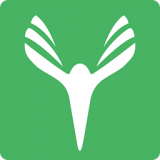轻松学会查看无线网卡物理地址的方法
在我们日常使用电脑的过程中,有时需要查看无线网卡的物理地址,也就是MAC地址。这个地址对于网络管理、故障排除以及连接某些特定的网络设备都非常重要。那么,怎么查看无线网卡的物理地址呢?以下将详细介绍几种方法,帮助你在不同情况下轻松找到所需的MAC地址。

方法一:通过命令提示符查看
这是最常用的方法之一,适合所有版本的Windows操作系统。
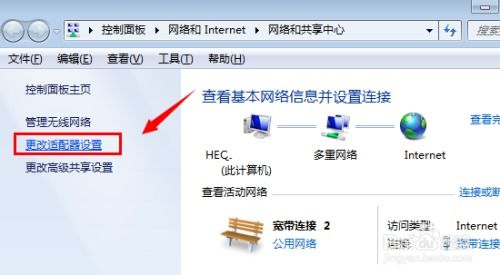
1. 打开命令提示符

按“Windows徽标键+R键”,即同时将Windows键和字母R按下。这将打开运行窗口。
在运行窗口中输入`cmd`(不区分大小写),然后点击“确定”。这将打开命令提示符窗口。
2. 输入命令并查看结果
在命令提示符窗口中,输入`ipconfig /all`(注意空格),然后按回车键(Enter)。
系统会开始加载配置项信息,加载完成后,你将看到详细的网络配置信息,包括所有网卡的MAC地址。
3. 找到无线网卡的MAC地址
在输出结果中,找到无线网络适配器(通常是“无线局域网适配器 Wi-Fi”或类似的名称)。
在该部分下,找到“物理地址(Physical Address)”这一行,后面的值就是你的无线网卡的MAC地址。
方法二:通过网络连接属性查看
这种方法更适合喜欢图形界面操作的用户。
1. 打开网络连接
点击“开始”按钮,找到并点击“网络连接”图标。如果控制面板图标不一致,可以点击“切换到经典视图”来找到“网络连接”。
2. 选择无线网络连接
在网络连接窗口中,找到“无线网络连接”图标,双击鼠标左键打开。
3. 查看详细信息
在打开的无线网络连接状态窗口中,点击“支持”选项卡。
然后点击“详细信息”按钮。
4. 找到MAC地址
在详细信息窗口中,找到“实际地址(Physical Address)”这一行,后面的值就是你的无线网卡的MAC地址。
方法三:使用getmac命令
Windows还提供了一个名为`getmac`的命令,可以直接列出所有网络适配器的MAC地址。
1. 打开命令提示符
同样地,按“Windows徽标键+R键”,输入`cmd`,然后点击“确定”。
2. 输入getmac命令
在命令提示符窗口中,输入`getmac`,然后按回车键。
3. 查看输出结果
系统会列出所有网络适配器的MAC地址,找到无线适配器(通常是“无线局域网适配器”或类似的名称)对应的MAC地址。
方法四:通过网络和共享中心查看
这是另一种图形界面操作方法,适合喜欢通过控制面板操作的用户。
1. 打开网络和共享中心
点击电脑工具栏上的网络与共享图标,点击打开“网络和共享中心”。也可以通过控制面板直接进入网络和共享中心。
2. 选择更改适配器设置
在网络和共享中心窗口中,点击左侧的“更改适配器设置”。
3. 选择无线网络连接
在适配器设置窗口中,找到“无线网络连接”图标,双击鼠标左键打开。
4. 查看详细信息
在打开的无线网络连接状态窗口中,点击“详细信息”。
5. 找到MAC地址
在详细信息窗口中,找到“物理地址(Physical Address)”这一行,后面的值就是你的无线网卡的MAC地址。
注意事项
确保电脑已联网:在查看网络信息之前,请确保你的电脑已经连接到互联网或局域网,否则可能无法正确显示网络适配器的信息。
区分有线和无线MAC地址:如果你的电脑同时配备了有线网卡和无线网卡,请注意区分它们的MAC地址。可以通过网络适配器的名称来区分,通常“本地连接”对应有线网卡,“无线网络连接”对应无线网卡。
权限问题:在某些情况下,你可能需要以管理员身份运行命令提示符或网络连接窗口,才能查看所有网络适配器的MAC地址。右键点击命令提示符或网络连接图标,选择“以管理员身份运行”即可。
常见问题解答
Q:为什么我的电脑没有无线网络连接图标?
A:这可能是因为你的电脑没有启用无线网络适配器,或者没有安装无线网卡驱动。你可以通过设备管理器检查无线网卡的状态,并尝试更新驱动程序。
Q:我的无线网卡MAC地址和路由器上的MAC地址过滤列表不匹配怎么办?
A:如果你的无线网卡MAC地址与路由器上的MAC地址过滤列表不匹配,你将无法连接到该路由器创建的网络。你可以将无线网卡的MAC地址添加到路由器的MAC地址允许列表中,或者更改无线网卡的MAC地址(某些无线网卡支持这种操作,但请谨慎进行)。
Q:如何更改无线网卡的MAC地址?
A:更改无线网卡的MAC地址通常涉及到高级网络设置,不同品牌和型号的无线网卡可能有不同的方法。在某些情况下,你可能需要安装第三方软件来更改MAC地址。但请注意,更改MAC地址可能会违反某些网络的使用政策,并且可能导致网络连接问题。因此,在进行此类操作之前,请确保你了解相关的风险和后果。
通过以上几种方法,你可以轻松查看无线网卡的物理地址(MAC地址)。无论是在命令行界面还是在图形界面,都有适合你的方法。希望这篇文章能帮助你解决查找无线网卡物理地址的问题。
- 上一篇: 相媚好的详细解释
- 下一篇: 揭秘“蕙质兰心”的真正含义
新锐游戏抢先玩
游戏攻略帮助你
更多+-
05/02
-
05/02
-
05/02
-
05/02
-
05/02